在数字时代,移动硬盘作为重要的数据存储设备,承载着大量的个人信息、工作资料等重要数据。然而,由于各种原因,如误删除、格式化、病毒攻击或物理损坏等,移动硬盘上的文件可能会丢失。那么移动硬盘丢失的文件怎么找回呢?本文将介绍几种找回移动硬盘丢失文件的方法。
一、使用电脑自带的修复工具
当外接存储设备数据莫名丢失,甚至无法访问时,可能与外接存储设备上的文件系统损坏有关。此时,可以尝试使用电脑自带的磁盘工具修复文件系统来解决。
操作步骤:
1、将移动硬盘与电脑连接,打开“此电脑”界面。
2、在设备和驱动器中找到电脑识别出的移动硬盘,鼠标右击它的盘符,选择“属性”。
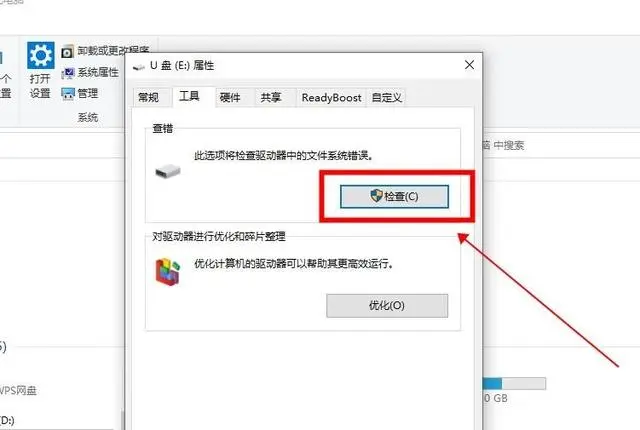
3、在移动硬盘属性界面中,依次点击“工具”——“检查”,勾选“自动修复文件系统错误”和“扫描并试图恢复坏扇区”。
4、等待扫描完毕并恢复好后,根据提示进行电脑重启,重启后查看是否能够访问或找回存储设备上的文件和文件夹。
注意:仅适用于文件系统损坏导致的文件丢失,对于物理损坏或覆盖的文件无效。
二、借助专业文件恢复软件
如果移动硬盘中的文件十分重要,建议使用专业的数据恢复软件来恢复。这些软件能够深入探索移动硬盘的存储空间,寻找那些被误删或丢失的重要文件,并努力将其恢复至最初的状态。
推荐工具:转转大师数据恢复软件
转转大师数据恢复操作步骤:
第一步:选择硬盘损坏恢复

想要恢复电脑硬盘的数据,那么我们就要选择一个合适自己的恢复模式,比如“硬盘损坏恢复”。
第二步:选择原数据储存位置

选择数据所在的储存位置进行扫描。
第三步:扫描文件

文件扫描过程中我们可以边找边等,如果能找到要恢复的数据,不用等扫描完成也可以进行恢复。
第四步:查找文件

搜索文件或文件夹,找到要恢复的文件。
第五步:预览文件

预览要恢复的文件,双击一下就可以预览,预览很重要,能提前知道文件是否能正常恢复,是否有损坏。
步骤六:恢复文件

勾选要恢复的文件,点击恢复即可。
注意:对于物理损坏严重的移动硬盘可能无效,且恢复过程可能耗时较长。三、专业人员远程文件恢复
对于复杂的数据丢失问题,可以选择远程数据恢复服务。远程数据恢复是指由专业的人员利用远程辅助软件,远程操作数据恢复软件对存在问题的存储设备进行扫描恢复。
注意:需要确保网络连接稳定,且对用户的电脑配置有一定要求。
四、寻求专业恢复机构的帮助
当移动硬盘出现物理性故障,如电脑无法识别、磁头变形、磁盘划伤等问题时,借助数据恢复软件恢复文件可能已经行不通了。此时,可以寻求线下专业正规的恢复机构进行文件恢复。
注意:费用较高,且需要一定的时间等待恢复结果。
注意事项
- 避免覆盖:在发现文件丢失后,应立即停止对移动硬盘进行任何写入操作,以免覆盖丢失的数据。
- 定期备份:为了避免数据丢失带来的麻烦,建议定期备份重要数据到另一个存储设备或云端。
- 选择可靠工具:在选择数据恢复软件或服务机构时,要确保其可靠性和专业性,以避免数据进一步损坏或泄露。
- 安全操作:在操作过程中,要注意保护个人隐私和信息安全,避免上传敏感文件到不安全的平台。
总结
以上就是移动硬盘丢失的文件怎么找回的方法介绍了,当移动硬盘上的文件丢失时,不要惊慌。根据实际情况选择合适的恢复方法,并遵循注意事项进行操作,有可能成功找回丢失的数据。同时,为了避免数据丢失带来的麻烦和损失,建议定期备份重要数据并加强数据安全意识。


 技术电话:17306009113
技术电话:17306009113 工作时间:08:30-22:00
工作时间:08:30-22:00 常见问题>>
常见问题>> 转转大师数据恢复软件
转转大师数据恢复软件
 微软office中国区合作伙伴
微软office中国区合作伙伴
 微信
微信 微信
微信 QQ
QQ QQ
QQ QQ空间
QQ空间 QQ空间
QQ空间 微博
微博 微博
微博 硬盘数据恢复丢失的文件怎么找回
硬盘数据恢复丢失的文件怎么找回 数据恢复软件教程
数据恢复软件教程 U盘数据恢复
U盘数据恢复 回收站数据恢复
回收站数据恢复




















